회사 또는 학교용 OneDrive 에서 직접 새 Office 문서를 만들 수 있습니다. 새로 만들기 메뉴를 표시하려면 Office Web Apps Server가 필요합니다. 그렇지 않으면 폴더 아이콘입니다.
문서를 만들 위치를 잘 모르는 경우 OneDrive 또는 SharePoint에 파일을 저장 해야 하나요?를 참조 하세요.

-
새로 만들기를 선택한 다음 만들려는 문서 형식(예: Word, Excel, PowerPoint)을 선택합니다.
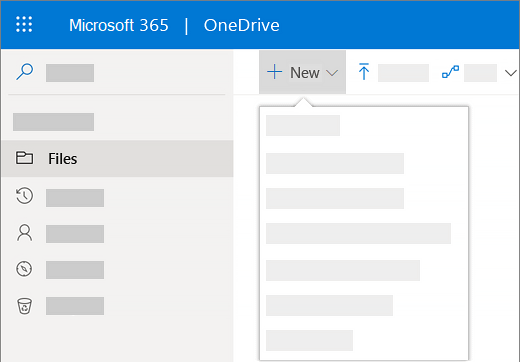
선택한 웹용 Microsoft 365 프로그램에서 새 문서가 열립니다. 예를 들어 Word 문서 를 선택 하면 웹용 Word 열립니다.
팁: 문서가 자동으로 저장되므로 저장 단추는 없습니다.
-
문서의 이름을 바꾸려면 제목 표시줄에서 해당 이름을 클릭하고 원하는 새 이름을 입력한 다음 Enter 키를 누릅니다.
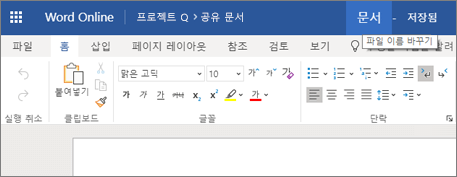
-
완료한 후 파일이 저장된 위치로 돌아가려면 파일 이름 옆에 있는 사용자 이름을 클릭합니다.
또는 브라우저에서 뒤로 단추를 클릭 하 여 문서를 저장 한 위치로 돌아갑니다. 뒤로를 클릭 하는 경우 새로 고침 을 클릭 하 여 새 문서를 파일 목록에 표시 합니다.
팁: 모든 앱 기능에 액세스하려는 경우 전체 Office 앱으로 전환할 수 있습니다. 예를 들어 웹용 Word 에서 Word에서 열기 를 클릭 하 여 Word 에서 문서 작업을 계속 합니다.
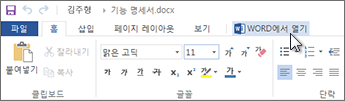
Office 데스크톱 앱에서 문서 만들기
Office 데스크톱 앱 (예: Word, Excel 또는 PowerPoint )으로 시작 하 여 회사 또는 학교용 OneDrive 에 바로 문서를 만들어 저장할 수도 있습니다.
-
Office 데스크톱 앱에서 평소대로 문서를 시작합니다(파일 > 새로 만들기, 서식 파일 선택).
-
문서를 저장할 준비가 되면 파일 > 다른 이름으로 저장 > OneDrive - YourCompanyName을 클릭합니다. 예를 들어 'OneDrive - 한미'를 클릭합니다.
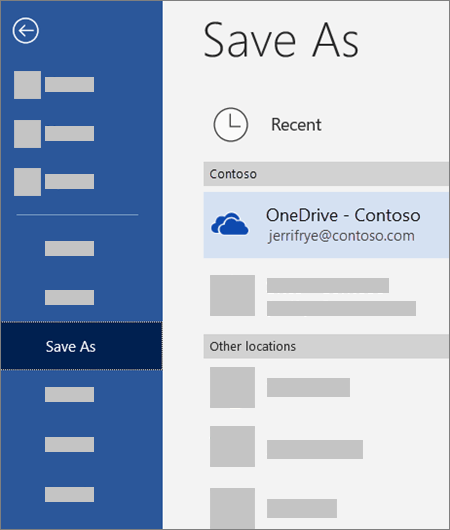
-
파일에 이름을 지정하고 저장을 클릭합니다.
팁:
-
OneDrive - 사용자의 회사 이름이 표시되지 않으면 위치 추가 > Office 365 SharePoint를 클릭합니다. 그런 다음 회사 또는 학교 계정 을 사용 하 여 Microsoft 365 에 로그인 합니다.
-
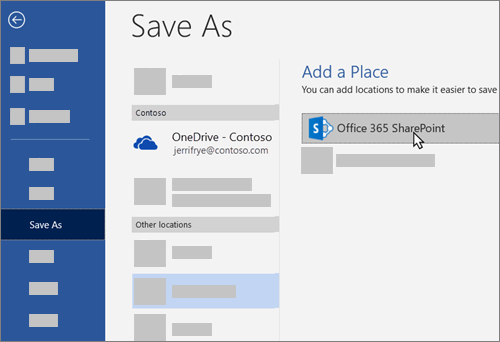
-
한 Office 앱의 위치로 회사 또는 학교용 OneDrive 추가 하면 모든 Office 앱에서 파일을 저장할 수 있습니다.
Microsoft 365 에 로그인 하 고 구독에 Office가 포함 되어 있는 경우 최신 버전의 데스크톱 앱을 설치할 수 있습니다. Microsoft 365 의 페이지 맨 위에 있는 설정 










